MQ 遥测传输 (MQTT) 是轻量级基于代理的发布-订阅的消息传输协议,设计思想是开放、简单、轻量、易于实现。这些特点使它适用于受限环境。例如,但不仅限于此:
- 网络代价昂贵,带宽低、不可靠。
- 在嵌入设备中运行,处理器和内存资源有限。
该协议的特点有:
- 使用发布/订阅消息模式,提供一对多的消息发布,解除应用程序耦合。
- 对负载内容屏蔽的消息传输。
- 使用 TCP/IP 提供网络连接。
- 小型传输,开销很小(固定长度的头部是 2 字节),协议交换最小化,以降低网络流量。
- 使用 Last Will 和 Testament 特性通知有关各方客户端异常中断的机制。
- 有三种消息发布服务质量:
- “至多一次”,消息发布完全依赖底层 TCP/IP 网络。会发生消息丢失或重复。这一级别可用于如下情况,环境传感器数据,丢失一次读记录无所谓,因为不久后还会有第二次发送。
- “至少一次”,确保消息到达,但消息重复可能会发生。
- “只有一次”,确保消息到达一次。这一级别可用于如下情况,在计费系统中,消息重复或丢失会导致不正确的结果。
Windows环境下搭建服务器
先说下在windows环境下如何进行安装,下面以服务器Apollo 1.7.1为例
1、在这里下载Apollo服务器,下载后解压,然后运行apache-apollo-1.7.1binapollo.cmd,输入create mybroker(名字任意取,这里是根据官网介绍的来取的,我的运行老是自动关闭,所以我直接输入绝对路径了:D:apache-apollo-1.7.1binapollo create mybreaker)创建服务器实例,创建的服务器实例目录包含了下面的目录:
- bin: 与这个实例相关联的执行脚本
- etc: 包含实例的配置文件
- data: 用于存储持久消息的数据文件
- log: 日志文件
- tmp: 在代理间可以安全删除的临时文件
2、create mybroker之后会在bin目录下生成mybroker文件夹,里面包含有很多信息,其中etcapollo.xml文件下是配置服务器信息的文件,etcusers.properties文件包含连接MQTT服务器时用到的用户名和密码,后面会介绍,可以修改原始的admin=password,可以接着换行添加新的用户名密码。
3、打开cmd,进入mybrokerbin
运行apollo-broker run 开启服务器:
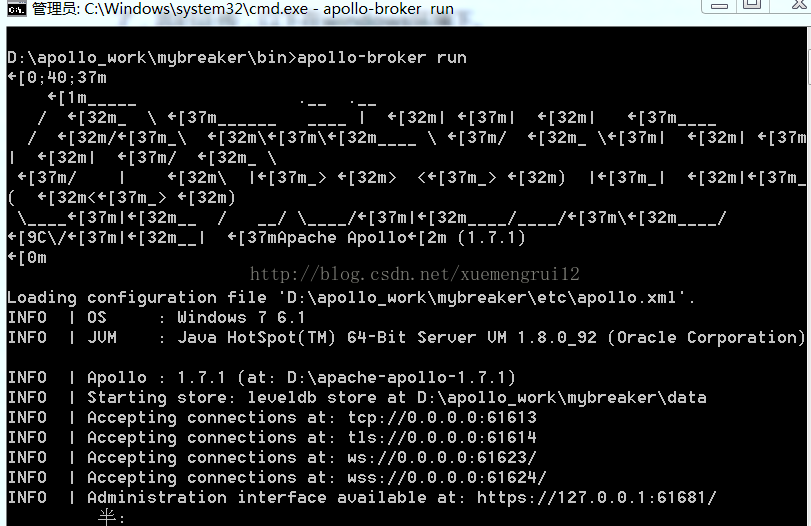
其中我们要留意的:
MQTT服务器TCP连接端口:tcp://0.0.0.0:61613(官网给出的例子使用的端口是1883,我们可以修改apollo.xml或者直接使用61613)
后台登录接口:https://127.0.0.1:61681/或http://127.0.0.1:61680/
可以在浏览器中输入http://127.0.0.1:61680/或http://127.0.0.1:61680/查看是否安装成功,初始账号和密码为admin和password,该界面展示了topic,连接数等很多信息。
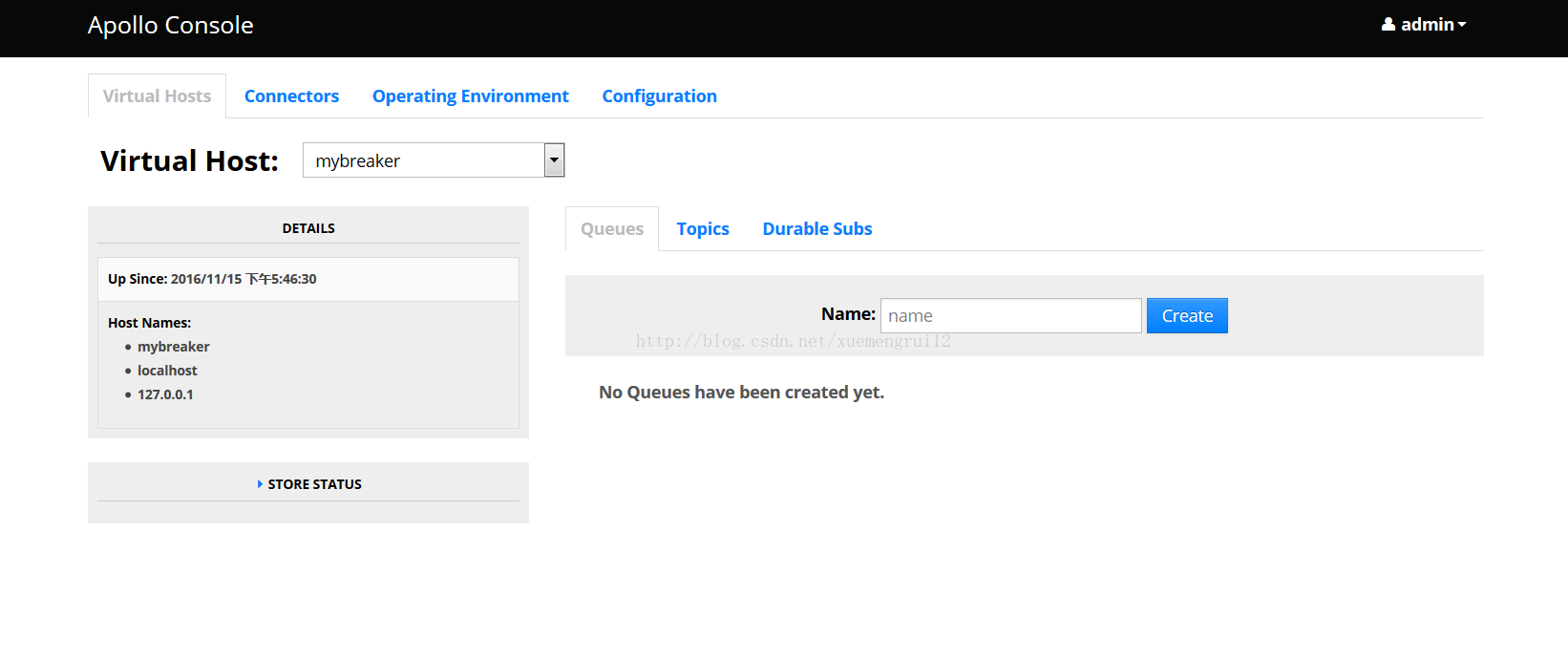
Linux环境下搭建服务器
说起来linux环境的搭建,真的是苦大仇深啊,其中的苦不言自明,总结出来给大家,希望大家可以少走些弯路,下面开始吧
我用的版本为mosquitto-1.4.10,历史版本大家可以上官网了解
- 下载源代码包
cd /usr/local/src <==切换目录
wget http://mosquitto.org/files/source/mosquitto-1.4.10.tar.gz
- 解压
tar zxfv /root/mosquitto-1.4.10.tar.gz <==解压到此目录
解压之后,我们可以在源码目录里面找到主要的配置文件config.mk,其中包含了所有Mosquitto的安装选项,详细的参数说明如下:
# 是否支持tcpd/libwrap功能.#WITH_WRAP:=yes# 是否开启SSL/TLS支持#WITH_TLS:=yes# 是否开启TLS/PSK支持#WITH_TLS_PSK:=yes# Comment out to disable client client threading support.#WITH_THREADING:=yes# 是否使用严格的协议版本(老版本兼容会有点问题)#WITH_STRICT_PROTOCOL:=yes# 是否开启桥接模式#WITH_BRIDGE:=yes# 是否开启持久化功能#WITH_PERSISTENCE:=yes# 是否监控运行状态#WITH_MEMORY_TRACKING:=yes
这里需要注意的是,默认情况下Mosquitto的安装需要OpenSSL的支持;如果不需要SSL,则需要关闭config.mk里面的某些与SSL功能 有关的选项(WITH_TLS、WITH_TLS_PSK),很多文章都是把这两项设为no了(http://www.360doc.com/content/14/1202/10/12928831_429776786.shtml),
- 进入目录
cd mosquitto-1.4.10/
- 编译
make clean; make
make check
如果你命足够好,那接下来就是运行make install进行安装了,我是命苦,马上报错了
http://blog.csdn.net/fh15138451783/article/details/53160173
http://houjixin.blog.163.com/blog/static/3562841020156142544694/
- 安装
make install
服务器的配置文件mosquitto.conf如下
安装完成之后,所有配置文件会被放置于/etc/mosquitto/目录下,其中最重要的就是Mosquitto的配置文件,即mosquitto.conf,但文件夹里并没有mosquitto.conf,而是有一个mosquitto.conf.example,我们复制一下即可,为了服务器能够使用,我们需要做一些配置
# =================================================================
# General configuration
# =================================================================
# 客户端心跳的间隔时间
#retry_interval 20
# 系统状态的刷新时间
#sys_interval 10
# 系统资源的回收时间,0表示尽快处理
#store_clean_interval 10
# 服务进程的PID
#pid_file /var/run/mosquitto.pid
# 服务进程的系统用户
#user mosquitto
# 客户端心跳消息的最大并发数
#max_inflight_messages 10
# 客户端心跳消息缓存队列
#max_queued_messages 100
# 用于设置客户端长连接的过期时间,默认永不过期
#persistent_client_expiration
# =================================================================
# Default listener
# =================================================================
# 服务绑定的IP地址
#bind_address
# 服务绑定的端口号
#port 1883
# 允许的最大连接数,-1表示没有限制
#max_connections -1
# cafile:CA证书文件
# capath:CA证书目录
# certfile:PEM证书文件
# keyfile:PEM密钥文件
# 必须提供证书以保证数据安全性
#require_certificate false
# 若require_certificate值为true,use_identity_as_username也必须为true
#use_identity_as_username false
# 启用PSK(Pre-shared-key)支持
#psk_hint
# SSL/TSL加密算法,可以使用“openssl ciphers”命令获取
# as the output of that command.
#ciphers
# =================================================================
# Persistence
# =================================================================
# 消息自动保存的间隔时间
#autosave_interval 1800
# 消息自动保存功能的开关
#autosave_on_changes false
# 持久化功能的开关
persistence true
# 持久化DB文件
#persistence_file mosquitto.db
# 持久化DB文件目录
#persistence_location /var/lib/mosquitto/
# =================================================================
# Logging
# =================================================================
# 4种日志模式:stdout、stderr、syslog、topic
# none 则表示不记日志,此配置可以提升些许性能
log_dest none
选择日志的级别(可设置多项)
#log_type error
#log_type warning
#log_type notice
#log_type information
# 是否记录客户端连接信息
#connection_messages true
# 是否记录日志时间
#log_timestamp true
# =================================================================
# Security
# =================================================================
# 客户端ID的前缀限制,可用于保证安全性
#clientid_prefixes
# 允许匿名用户
#allow_anonymous true
# 用户/密码文件,默认格式:username:password
#password_file
# PSK格式密码文件,默认格式:identity:key
#psk_file
# pattern write sensor/%u/data
# ACL权限配置,常用语法如下:
# 用户限制:user <username>
# 话题限制:topic [read|write] <topic>
# 正则限制:pattern write sensor/%u/data
#acl_file
# =================================================================
# Bridges
# =================================================================
# 允许服务之间使用“桥接”模式(可用于分布式部署)
#connection <name>
#address <host>[:<port>]
#topic <topic> [[[out | in | both] qos-level] local-prefix remote-prefix]
# 设置桥接的客户端ID
#clientid
# 桥接断开时,是否清除远程服务器中的消息
#cleansession false
# 是否发布桥接的状态信息
#notifications true
# 设置桥接模式下,消息将会发布到的话题地址
# $SYS/broker/connection/<clientid>/state
#notification_topic
# 设置桥接的keepalive数值
#keepalive_interval 60
# 桥接模式,目前有三种:automatic、lazy、once
#start_type automatic
# 桥接模式automatic的超时时间
#restart_timeout 30
# 桥接模式lazy的超时时间
#idle_timeout 60
# 桥接客户端的用户名
#username
# 桥接客户端的密码
#password
# bridge_cafile:桥接客户端的CA证书文件
# bridge_capath:桥接客户端的CA证书目录
# bridge_certfile:桥接客户端的PEM证书文件
# bridge_keyfile:桥接客户端的PEM密钥文件
# 自己的配置可以放到以下目录中
include_dir /etc/mosquitto/conf.d
一般我们只修改监听端口,
CARfile
可能遇到的一些问题
- 编译找不到openssl/ssl.h
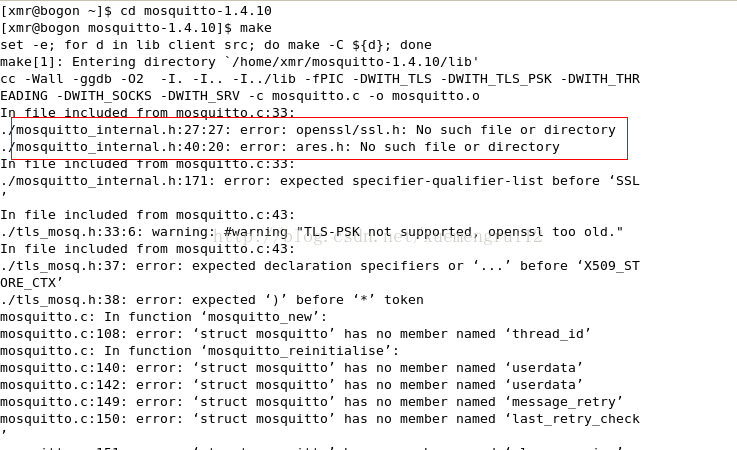
【解决方法】——安装openssl
sudo apt-get install libssl-dev
- 编译过程找不到ares.h
sudo apt-get install libc-ares-dev
- 编译过程找不到uuid/uuid.h
sudo apt-get install uuid-dev
- 使用过程中找不到libmosquitto.so.1
【解决方法】——修改libmosquitto.so位置
# 创建链接
sudo ln -s /usr/local/lib/libmosquitto.so.1 /usr/lib/libmosquitto.so.1
# 更新动态链接库
sudo ldconfig
- make: g++:命令未找到
【解决方法】
安装g++编译器
sudo apt-get install g++
- Invalid user 'mosquitto'.
两种解决办法:
(1)修改配置文件:mosquitto.conf ,增加登录的用户,例如当前登录用户为root
(2)执行命令增加当前用户:
adduser mosquitto
- Address already in use
http://blog.csdn.net/just_do_it_ye/article/details/46827079
http://jingyan.baidu.com/article/08b6a591d06a9c14a80922e5.html
解决方法:用netstat -anp | more 可以看到客户端还在使用服务器的端口,可以用kill 进程编号结束进程,对于结束不掉的进程可以使用:kill -s 9 进程编号强制结束
测试:
一、开起第一个终端窗口,直接运行mosquitto即可:
设置用户和密码:http://blog.csdn.net/smellmine/article/details/51216450
二、订阅/发布
- 订阅主题,开启一个新的终端,输入如下
mosquitto_sub -v -t sensor
【-t】指定主题,此处为sensor
【-v】打印更多的调试信息
如需指定用户名称则加选项[-i] 用户名
- 发布内容,开启一个新的终端,输入如下
mosquitto_pub -t sensor -m "hello world"
*注意:如果消息中间有空格则消息要已单引号括起来。
【-t】指定主题
【-m】指定消息内容
未完待续
参考:
http://blog.csdn.net/yannanxiu/article/details/52703946
http://blog.csdn.net/djun100/article/details/25752491
http://blog.csdn.net/xukai871105/article/details/39252653
http://blog.csdn.net/shagoo/article/details/7910598
http://www.tuicool.com/articles/RjyuEbj
https://my.oschina.net/u/1396253/blog/175773
官网:http://mqtt.org/documentation
http://www.ibm.com/developerworks/websphere/library/techarticles/0508_oconnell/0508_oconnell.html
最后
以上就是文静柠檬最近收集整理的关于MQTT简介的全部内容,更多相关MQTT简介内容请搜索靠谱客的其他文章。
本图文内容来源于网友提供,作为学习参考使用,或来自网络收集整理,版权属于原作者所有。








发表评论 取消回复